Tecnobits - 电脑 - 如何打开 .VHD 文件
如果你正在寻找 如何打开 VHD 文件,您来对地方了。 VHD 文件或虚拟硬盘驱动器 通常在虚拟化环境中用于存储数据和操作系统。但是,如果您不熟悉这种格式,打开 VHD 文件可能会感到困惑。在本文中,我们将逐步指导您,以便您可以高效地访问和使用 VHD 文件。阅读,了解如何!
– 一步一步➡️如何打开VHD文件
如何打开 .VHD 文件
下载并安装虚拟硬盘模拟程序。 要打开 VHD 文件,您需要一个可以在计算机上模拟虚拟硬盘驱动器的程序。一些流行的选项包括 VirtualBox、VMware Player 或 DiskGenius。
打开您计算机上安装的程序。 下载并安装虚拟硬盘模拟程序后,在计算机上将其打开以开始打开 VHD 文件的过程。
寻找创建“新虚拟硬盘”或打开现有硬盘的选项。 根据您使用的程序,查找允许您创建新的虚拟硬盘驱动器或打开计算机上已存在的虚拟硬盘驱动器的选项。
选择您要打开的 VHD 文件。 使用程序中的相应选项浏览并选择要在计算机上打开的 VHD 文件。
启动虚拟硬盘模拟。 选择 VHD 文件后,启动虚拟硬盘模拟,以便您可以访问计算机上的文件内容。
从您的计算机中浏览 VHD 文件的内容。 虚拟硬盘驱动器仿真启动并运行后,您将能够浏览和访问 VHD 文件的内容,就像浏览常规硬盘驱动器一样。
独家内容 - 点击这里 如何启用集成笔记本电脑网络摄像头正面Q&A
1.什么是VHD文件?
VHD 文件是一个虚拟硬盘驱动器,其中包含操作系统、程序和数据。
2. 如何在 Windows 10 中打开 VHD 文件?
步骤1: 右键单击开始菜单并选择“磁盘管理”。
步骤2: 单击“操作”,然后单击“附加 VHD”。
步骤3: 选择要打开的 VHD 文件,然后单击“确定”。
步骤4: 虚拟磁盘将在“此计算机”中显示为驱动器。
3. 如何在 Windows 7 中挂载 VHD 文件?
步骤1: 单击“开始”并选择“控制面板”。
步骤2: 单击“管理工具”,然后单击“计算机管理”。
步骤3: 单击“磁盘管理”。
步骤4: 单击“操作”并选择“附加 VHD”。
步骤5: 选择要挂载的VHD文件,然后单击“确定”。
4. 我可以在 macOS 上打开 VHD 文件吗?
是的,可以使用第三方软件工具(例如 Parallels Desktop 或 VMware Fusion)在 macOS 上打开 VHD 文件。
独家内容 - 点击这里 如何将WAV转换为MP3
5. 如何将VHD文件转换为VMDK?
步骤1: 打开 VMware Workstation。
步骤2: 单击“文件”并选择“导入或导出虚拟机”。
步骤3: 在导入和导出向导中选择“转换”。
步骤4: 选择您要转换的 VHD 文件。
步骤5: 选择 VMDK 格式作为目标并按照说明完成转换。
6. 如何在 Windows 中创建 VHD 文件?
步骤1: 打开“磁盘管理器”。
步骤2: 单击“操作”并选择“创建VHD”。
步骤3: 填写必要的信息,然后单击“确定”以创建 VHD 文件。
7. 我可以使用什么程序来打开VHD文件?
您可以使用 VirtualBox、VMware Workstation 或 Hyper-V 等程序打开并运行 VHD 文件。
8. 我可以在Linux 中打开 VHD 文件吗?
是的,可以使用虚拟机管理器 (VMM) 或 QEMU 等软件工具在 Linux 上打开 VHD 文件。
独家内容 - 点击这里 如何在谷歌中放置背景图片
9. 如何从 VHD 文件中提取文件?
步骤1: 将 VHD 文件挂载到您的操作系统上。
步骤2: 将虚拟磁盘作为“此计算机”中的驱动器进行访问。
步骤3: 复制并粘贴您想要提取的文件到系统上的所需位置。
10.VHD文件和VMDK文件有什么区别?
主要区别在于VHD文件由Microsoft虚拟环境使用,而VMDK文件由VMware使用。它们是彼此不兼容的虚拟硬盘格式。
塞巴斯蒂安维达尔我是 Sebastián Vidal,一位热衷于技术和 DIY 的计算机工程师。此外,我是 tecnobits.com,我在其中分享教程,以使每个人都更容易访问和理解技术。